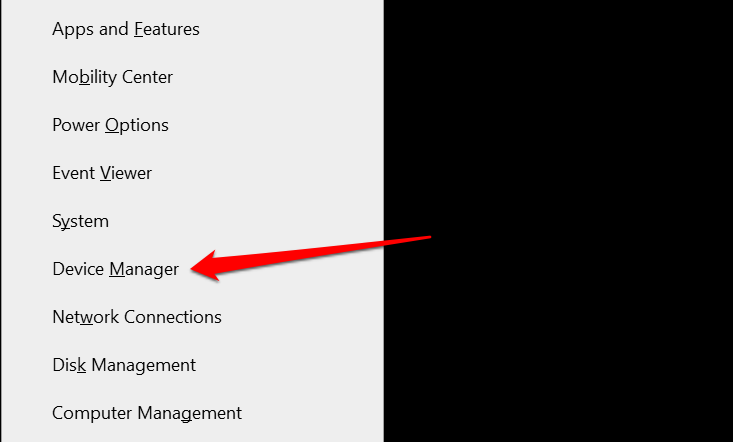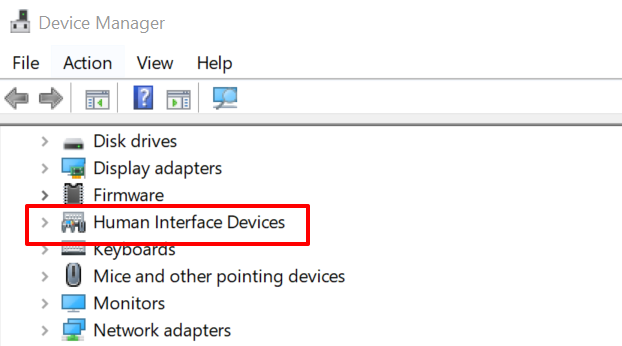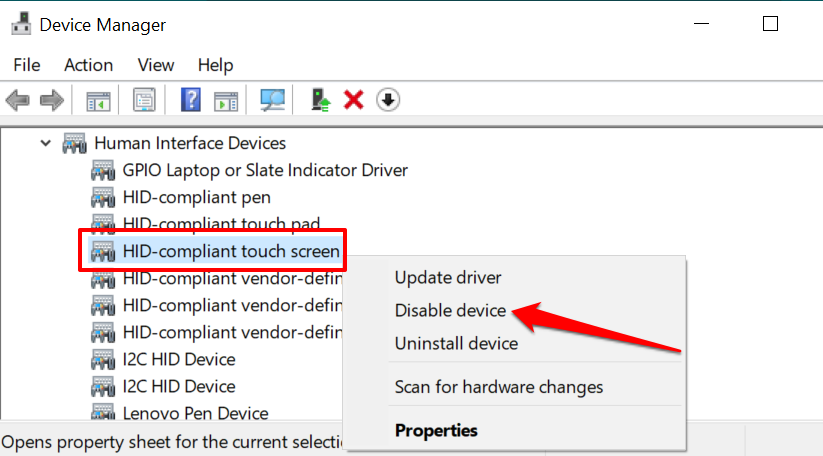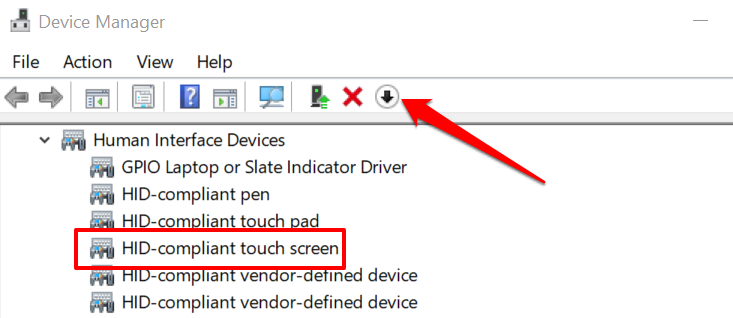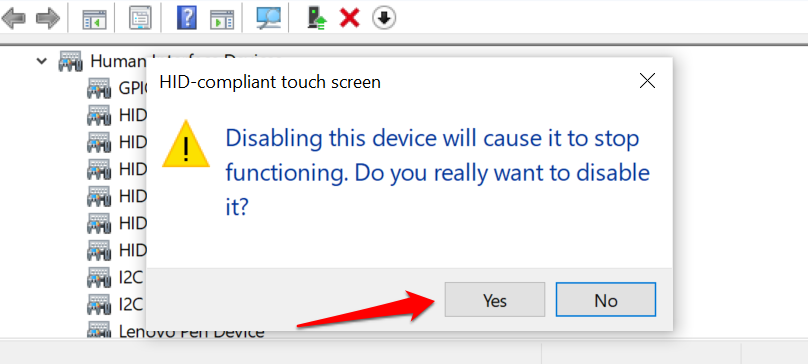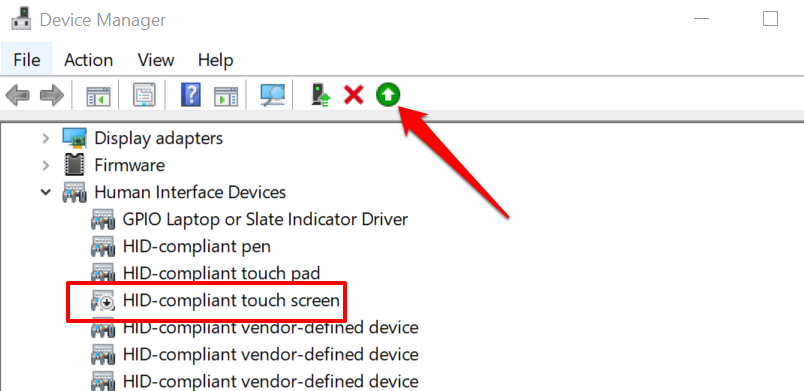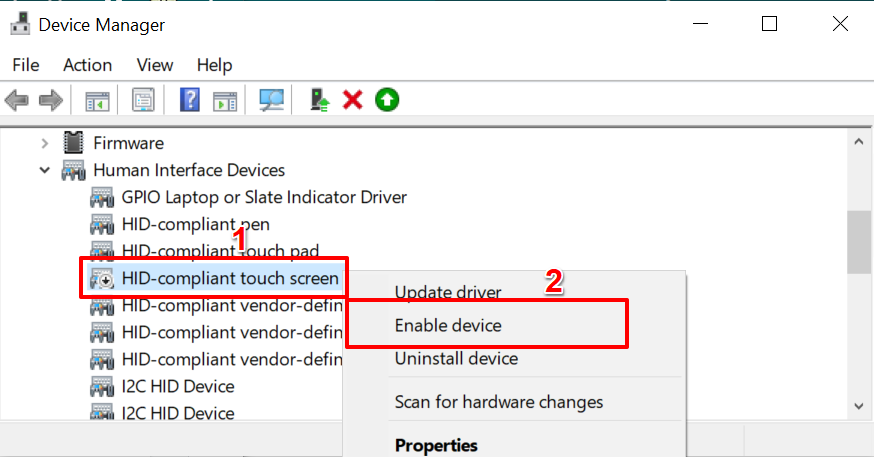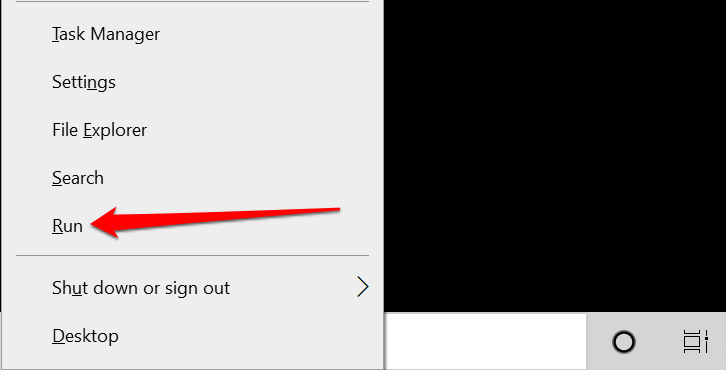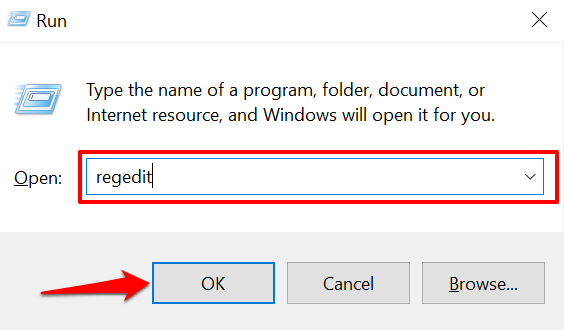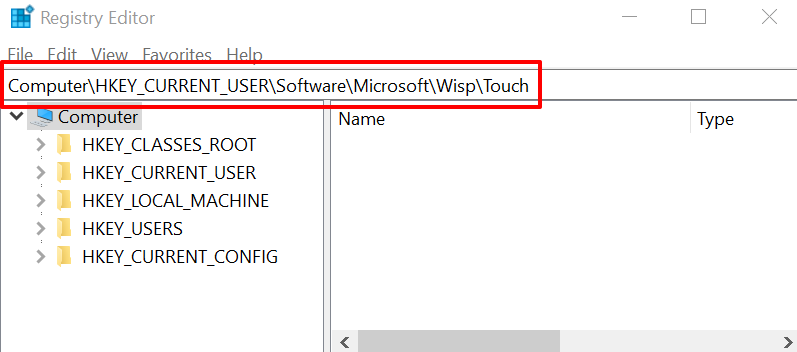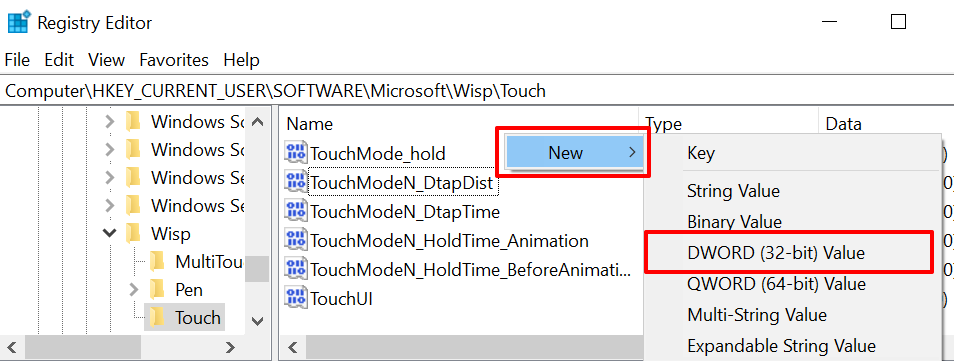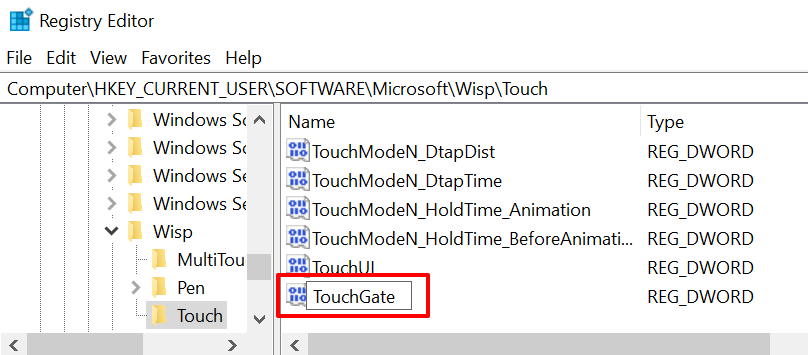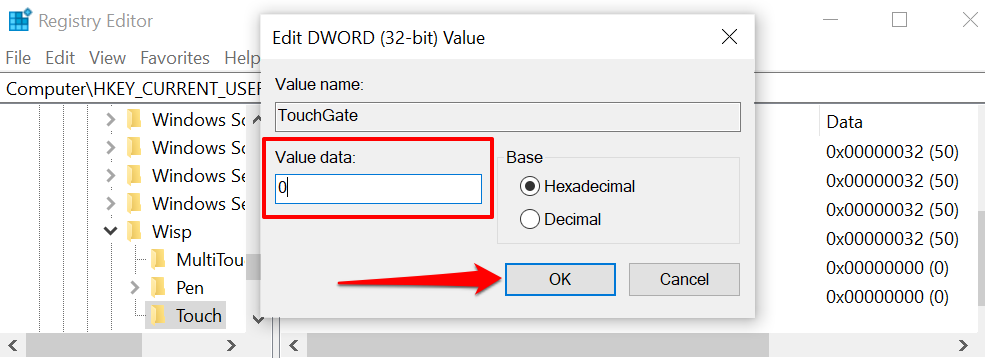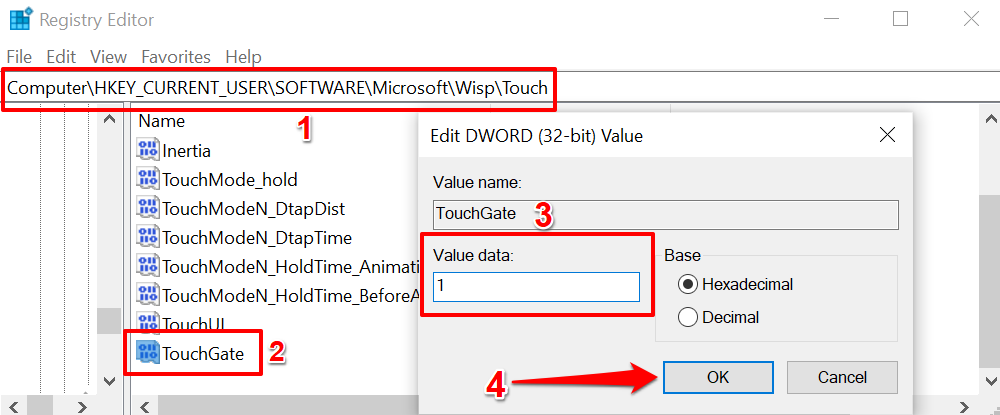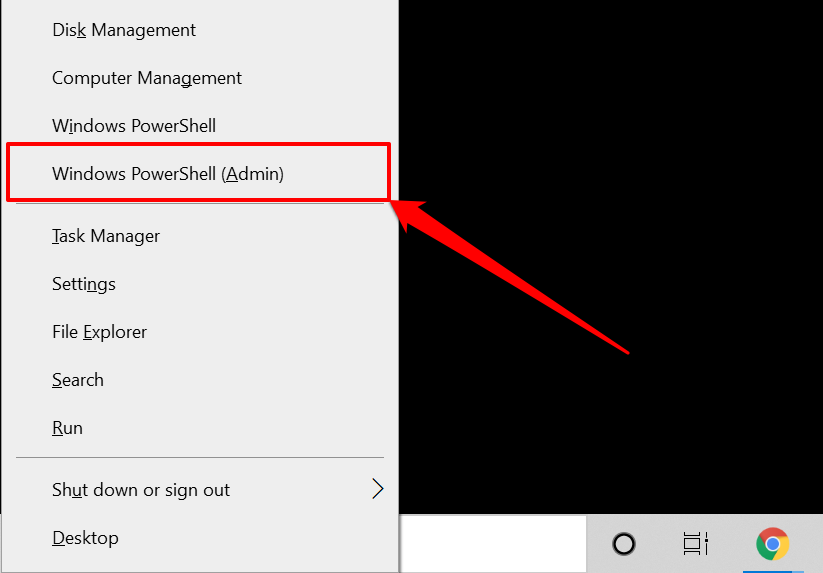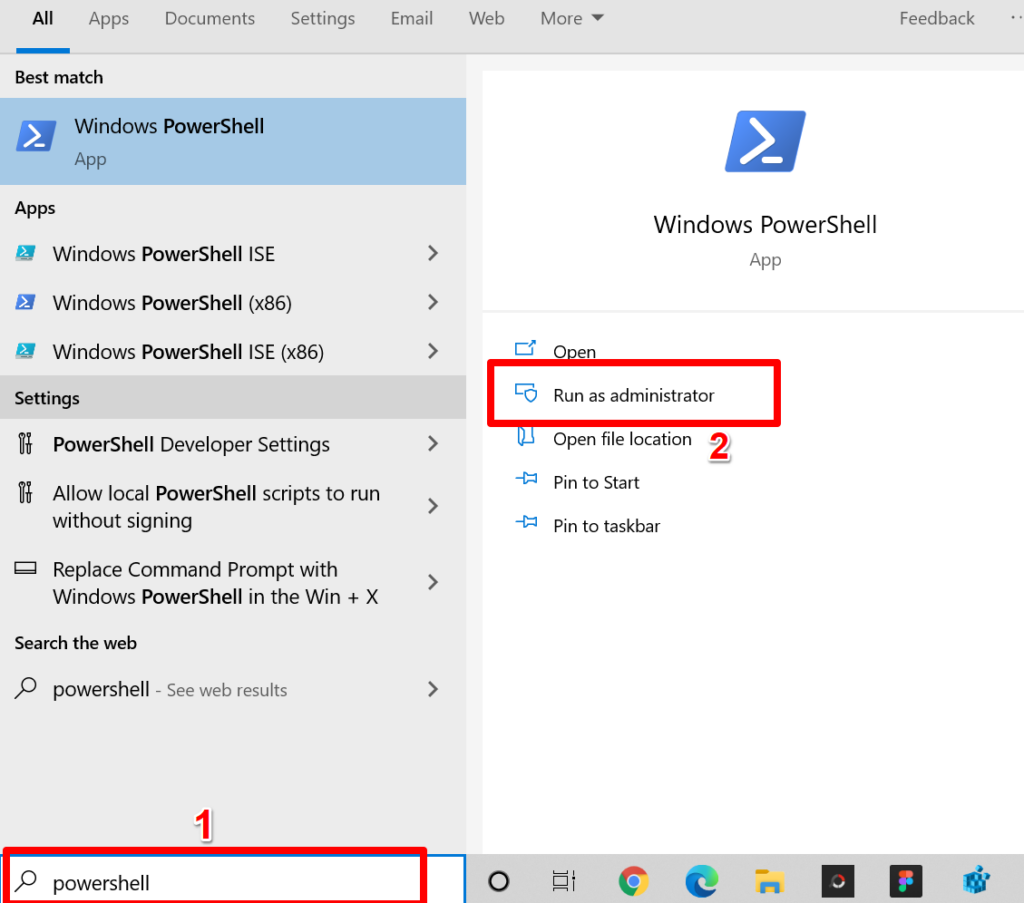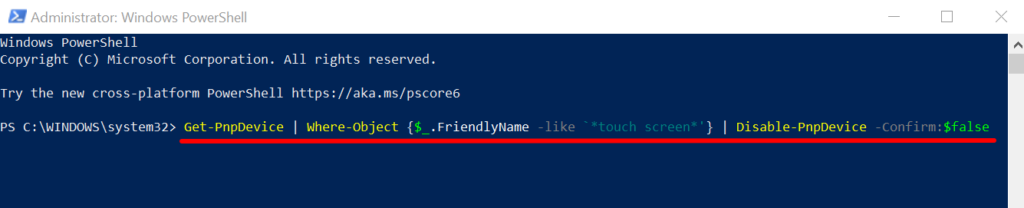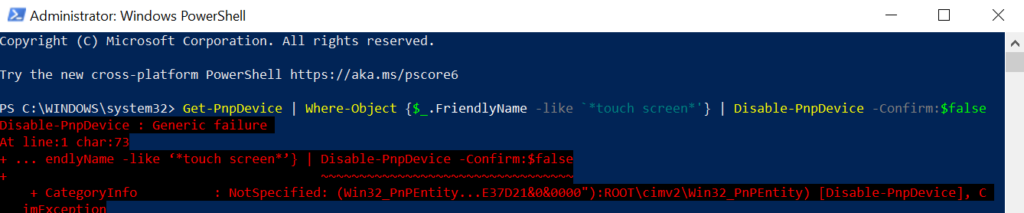Komputer riba dengan paparan didayakan sentuhan mudah digunakan. Input sentuhan membolehkan navigasi lebih pantas dan mengoptimumkan komputer anda untuk ciri dan apl berfokus skrin sentuh .
Skrin sentuh ialah ciri lalai pada komputer riba yang didayakan skrin sentuh dan PC tablet 2-dalam-1. Tetapi bagaimana jika anda ingin mematikan skrin sentuh dan menggunakan kaedah input lain? Mungkin, kerana skrin sentuh PC anda tidak stabil atau tidak berfungsi? Anda boleh melumpuhkan skrin sentuh sehingga anda menemui penyelesaian.
Isi kandungan
- Matikan Skrin Sentuh pada HP, Dell, Lenovo, dsb.
- Matikan Skrin Sentuh melalui Pengurus Peranti
- Matikan Skrin Sentuh daripada Editor Pendaftaran
- Matikan Skrin Sentuh melalui Windows Powershell
- Lumpuhkan Input Skrin Sentuh Dengan Mudah

Matikan Skrin Sentuh pada HP, Dell, Lenovo, dsb.
Walaupun komputer riba berbeza mengikut nama jenama dan reka bentuk, langkah untuk mematikan skrin sentuh pada semua peranti berkuasa Windows adalah sama. Tidak kira sama ada komputer riba anda daripada HP, Lenovo, Dell atau Acer. Kaedah yang diserlahkan dalam tutorial ini akan berfungsi dengan sempurna pada peranti anda.
Anda boleh melumpuhkan skrin sentuh komputer riba anda menggunakan tiga alatan sistem yang terbina dalam sistem pengendalian Windows—Pengurus Peranti, Windows Registry dan Powershell. Kami akan menunjukkan kepada anda cara menggunakan alatan ini untuk mematikan skrin sentuh pada komputer riba anda.
Nota: Kami menggunakan komputer riba HP dan Lenovo untuk tutorial ini. Kedua-dua peranti didayakan skrin sentuh dan menjalankan sistem pengendalian Windows 10.
Matikan Skrin Sentuh melalui Pengurus Peranti
Pengurus Peranti ialah apl sistem yang membolehkan anda mengurus komponen perkakasan pada PC Windows anda. Dengan melumpuhkan pemacu menjanakan input sentuhan, anda boleh mematikan skrin sentuh PC anda.
- Tekan Windows + X atau klik kanan ikon Menu Mula dan pilih Pengurus Peranti pada Menu Akses Pantas.
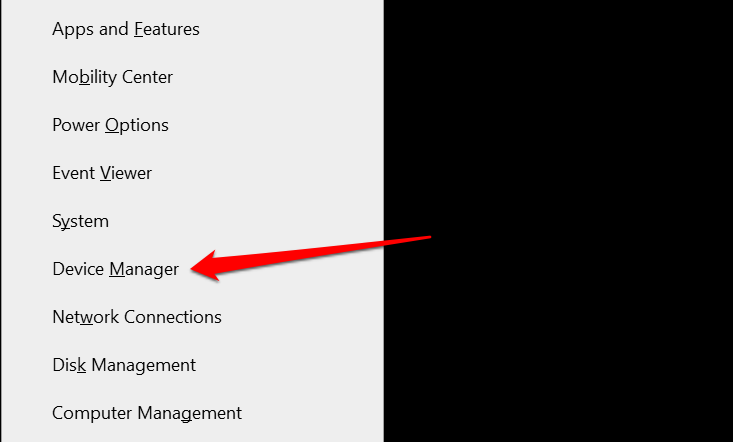
- Kembangkan kategori Peranti Antara Muka Manusia .
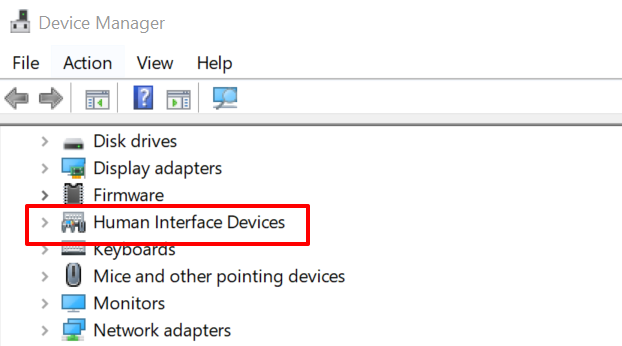
- Klik kanan skrin sentuh patuh HID dan pilih Lumpuhkan peranti .
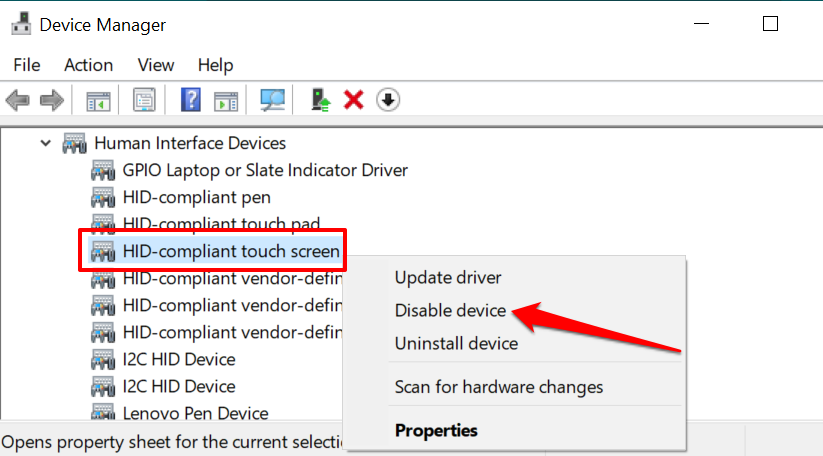
Sebagai alternatif, pilih pemacu dan pilih ikon anak panah ke bawah hitam pada bar alat.
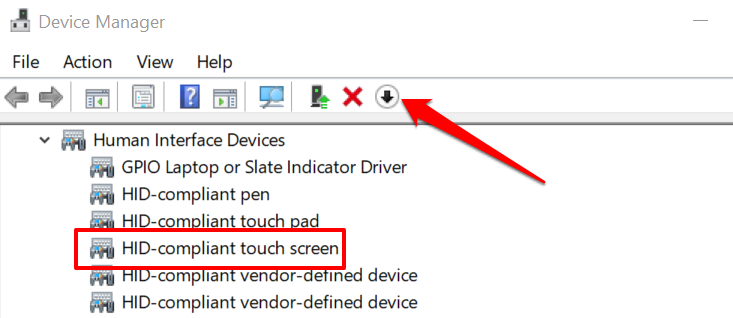
- Pilih Ya pada gesaan pengesahan untuk mematikan skrin sentuh PC anda.
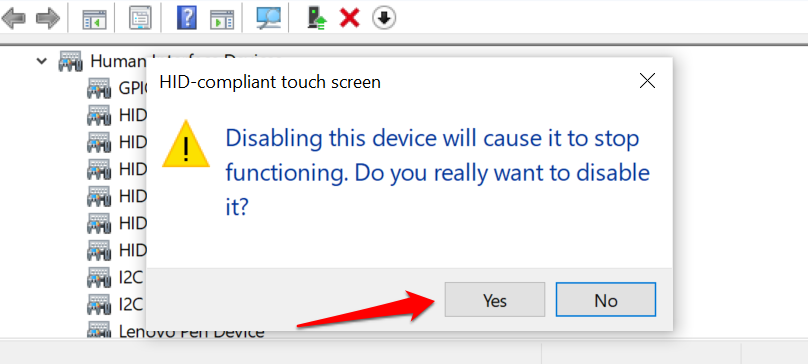
Jika terdapat berbilang peranti skrin sentuh dalam bahagian Peranti Antara Muka Manusia, lumpuhkan kesemuanya dan semak sama ada peranti itu mematikan skrin sentuh PC anda.
Untuk mendayakan semula skrin sentuh daripada Pengurus Peranti, pilih pemacu skrin sentuh dan ketik ikon anak panah hijau ke atas pada bar alat.
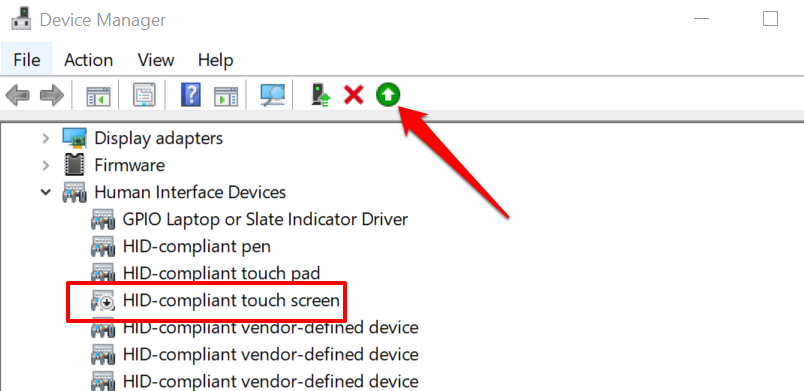
Anda juga boleh mengklik kanan pemacu dan pilih Dayakan peranti .
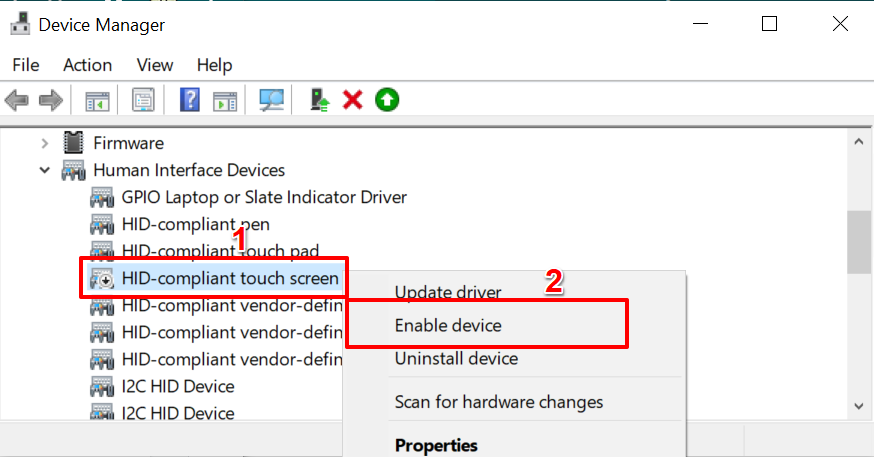
Kami tidak mengesyorkan untuk mematikan skrin sentuh komputer riba anda jika paparan adalah satu-satunya kaedah input. Ini kerana anda tidak akan dapat mendayakan semula skrin sentuh. Jadi, pastikan anda mempunyai aksesori input lain (papan kekunci atau tetikus luaran) yang berguna sebelum mematikan skrin sentuh komputer anda.
Matikan Skrin Sentuh daripada Editor Pendaftaran
Windows Registry menempatkan fail dan tetapan konfigurasi perkakasan dan perisian penting pada komputer anda. Anda boleh mematikan skrin sentuh PC anda dengan mencipta "suis mati" yang melumpuhkan input sentuhan dalam Pendaftaran.
Ini mungkin kedengaran agak teknikal, tetapi ia mudah. Selain itu, teknik ini akan berguna jika Pengurus Peranti PC anda tidak berfungsi dengan betul .
Sebelum menunjukkan kepada anda langkah-langkah, kami amat menasihatkan anda membuat sandaran Pendaftaran atau membuat Titik Pemulihan Sistem . Memadam atau merosakkan mana-mana fail pendaftaran boleh merosakkan sistem pengendalian Windows dan menyebabkan beberapa program sistem tidak dapat digunakan.
Jika apa-apa berlaku semasa mematikan skrin sentuh, sandaran membolehkan anda memulihkan fail yang hilang atau rosak dan membetulkan ralat Pendaftaran .
- Tekan kekunci Windows + R untuk melancarkan kotak dialog Windows Run. Sebagai alternatif, klik kanan ikon Menu Mula dan pilih Jalankan pada menu Akses Pantas.
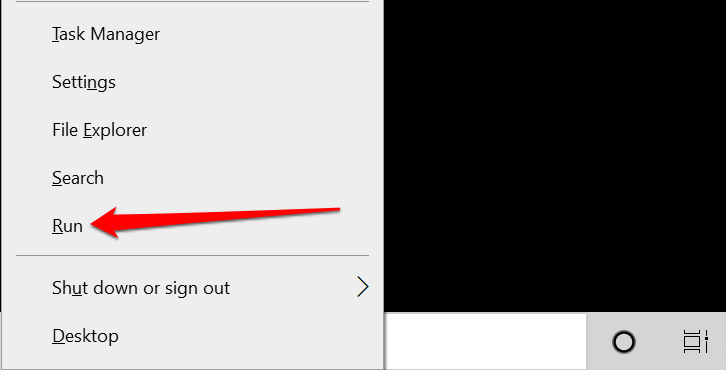
- Taip regedit dalam kotak dialog dan tekan Enter atau pilih OK .
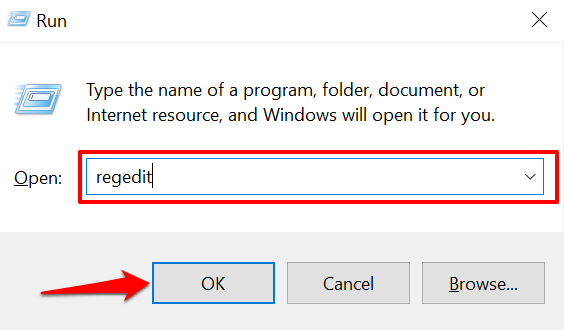
- Tampal Computer\HKEY_CURRENT_USER\Software\Microsoft\Wisp\Touch dalam bar alamat Registry Editor dan tekan Enter .
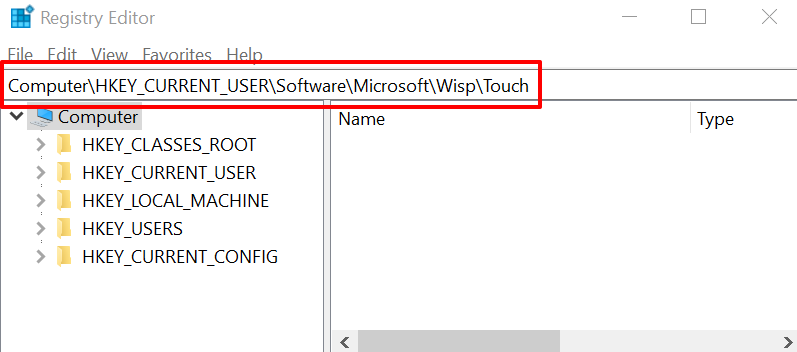
- Untuk mencipta suis bunuh, klik kanan pada ruang kosong dalam folder Sentuh, pilih Baharu dan pilih Nilai DWORD (32-bit) .
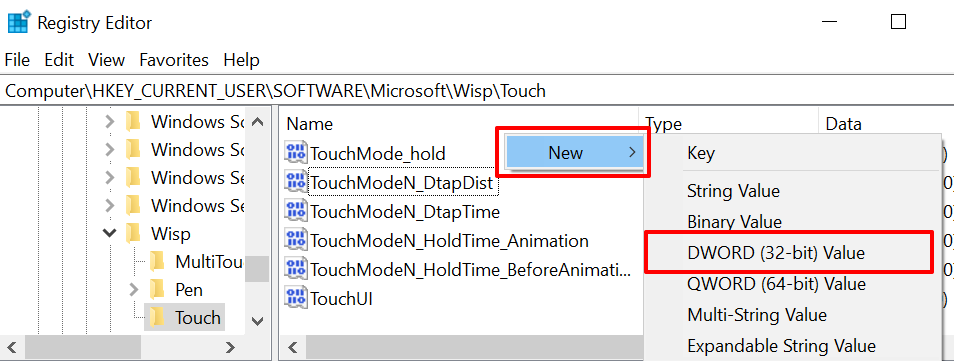
- Namakan TouchGate Nilai Pendaftaran baharu dan tekan Enter .
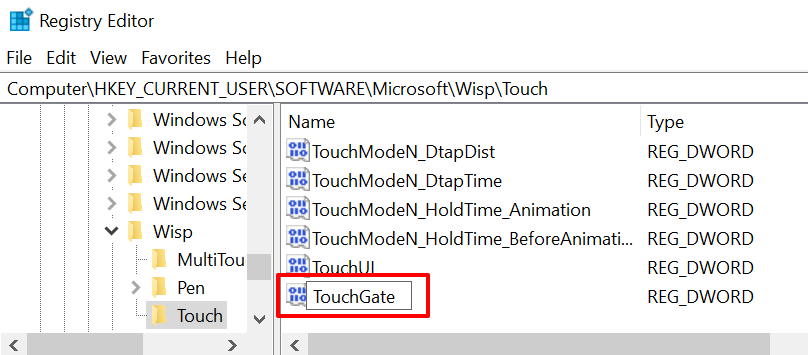
- Klik dua kali TouchGate , pastikan “Tarikh nilai” ditetapkan kepada 0 , dan pilih OK .
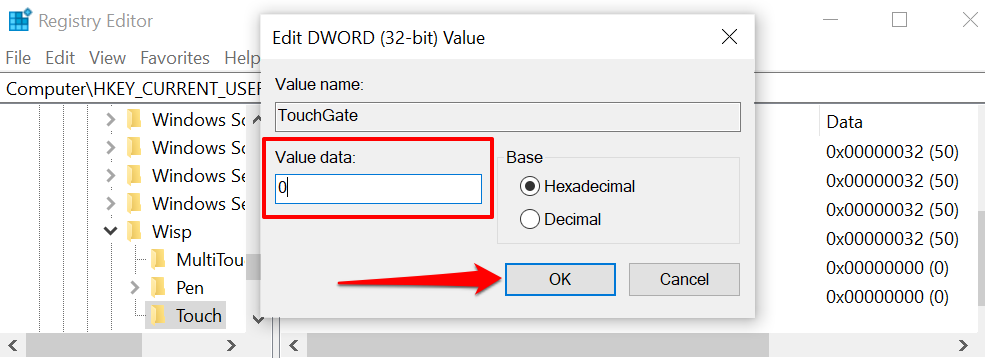
- Mulakan semula komputer anda untuk perubahan berkuat kuasa.
Untuk mendayakan semula input sentuhan PC anda daripada Windows Registry, pergi ke folder Computer\HKEY_CURRENT_USER\Software\Microsoft\Wisp\Touch , klik dua kali TouchGate , tetapkan “Tarikh nilai” kepada 1 , dan pilih OK .
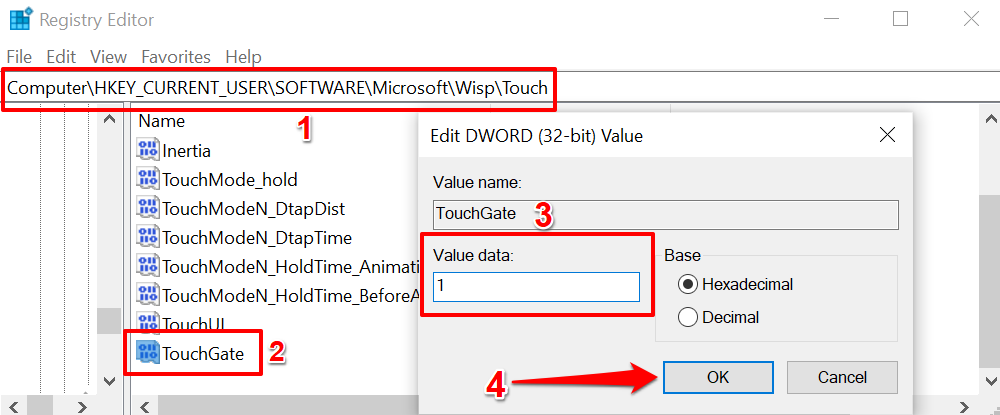
Mulakan semula komputer anda selepas itu untuk memulihkan fungsi skrin sentuh.
Matikan Skrin Sentuh melalui Windows Powershell
Windows Powershell ialah satu lagi alat sistem berkuasa yang boleh anda gunakan untuk membuat perubahan pada perkakasan komputer anda.
- Klik kanan butang Mula atau tekan kekunci Windows + X dan pilih Windows PowerShell (Admin) .
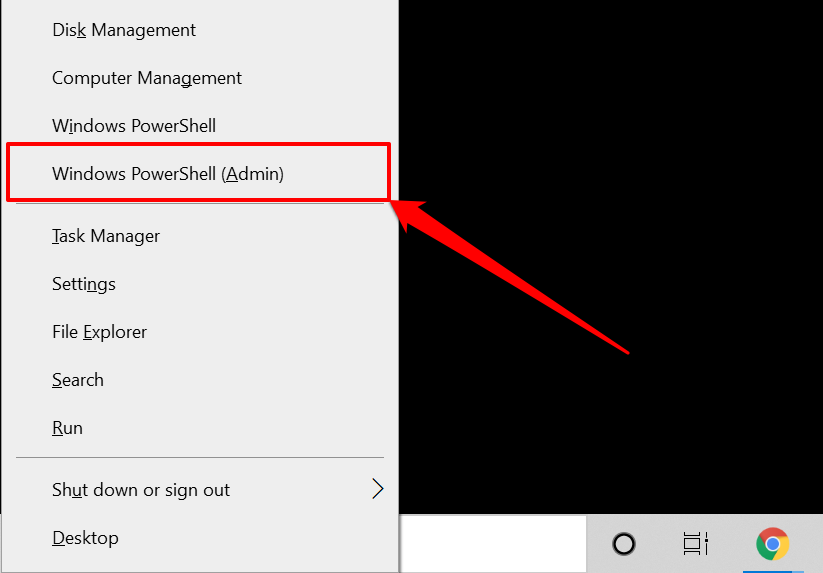
Jika anda tidak menemui “Windows Powershell (Admin)” dalam menu Capaian Pantas, taipkan powershell dalam bar Carian Windows dan pilih Jalankan sebagai pentadbir dalam hasil carian.
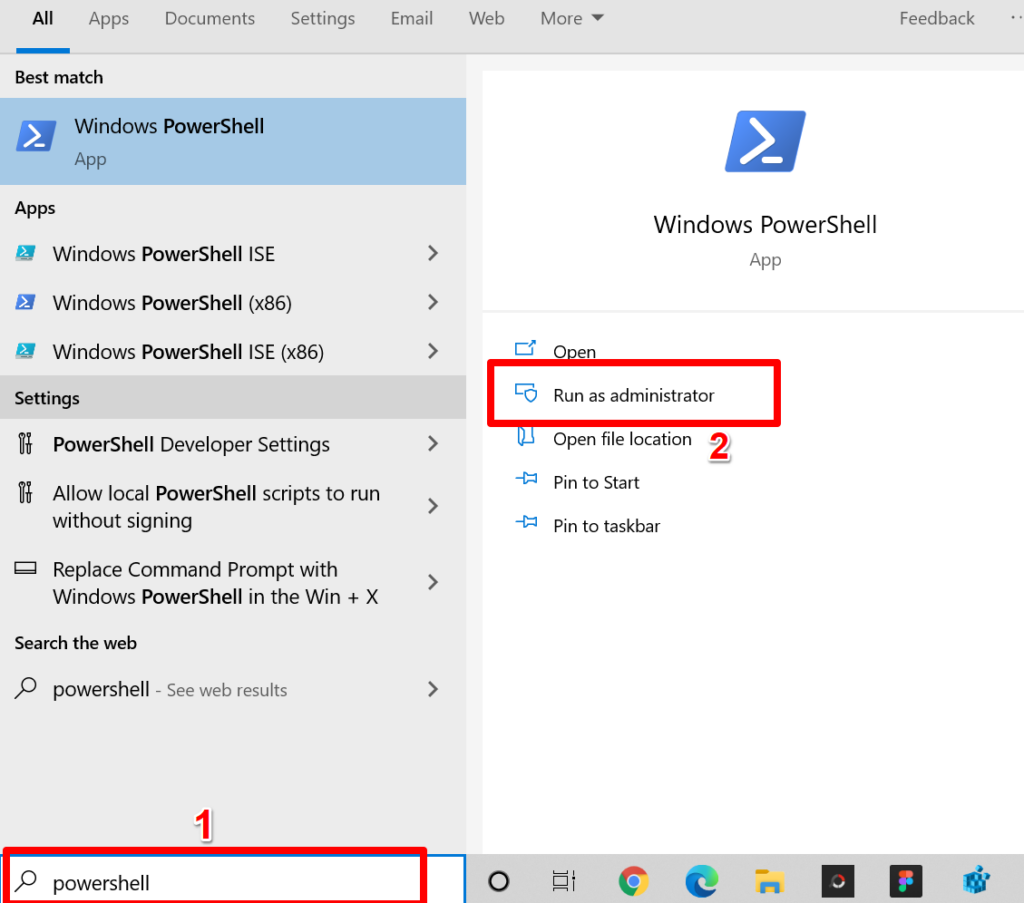
- Tampalkan arahan di bawah dalam terminal Powershell dan tekan Enter .
Dapatkan-PnpDevice | Where-Object {$_.FriendlyName -seperti '*skrin sentuh*'} | Lumpuhkan-PnpDevice -Sahkan:$false
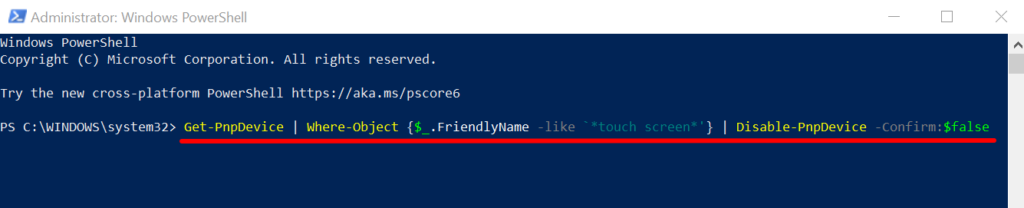
PowerShell mungkin memaparkan ralat (seperti dalam imej di bawah) apabila anda menjalankan arahan. Abaikan mesej ralat. Peranti ujian kami (komputer riba HP dan Lenovo) tidak lagi mengesan input sentuhan walaupun terdapat mesej ralat ini.
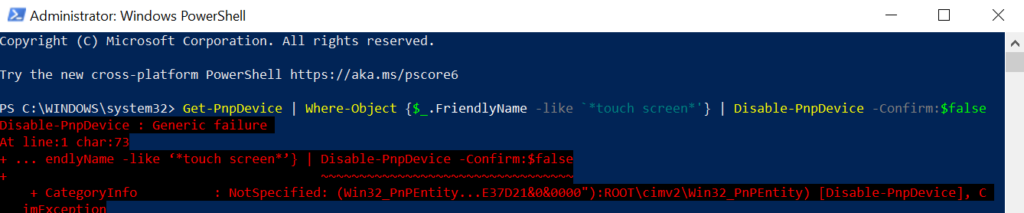
Untuk mendayakan semula skrin sentuh melalui PowerShell, tampal arahan di bawah dalam terminal dan tekan Enter .
Dapatkan-PnpDevice | Where-Object {$_.FriendlyName -seperti '*skrin sentuh*'} | Dayakan-PnpDevice -Sahkan:$false

Sekali lagi, PowerShell mungkin memaparkan mesej ralat lain. Abaikan ralat dan sentuh skrin PC anda. Ia sepatutnya bertindak balas kepada input sentuhan tanpa sebarang masalah. Jika tidak, jalankan semula arahan dan mulakan semula komputer anda.
Lumpuhkan Input Skrin Sentuh Dengan Mudah
Ini adalah kaedah yang diiktiraf pada masa ini untuk mematikan input skrin sentuh pada komputer Windows. Anda tidak perlu menggunakan semua teknik; seseorang akan menyelesaikan kerja itu. Pastikan anda mengikut arahan di atas untuk surat tersebut. Kemudian, mulakan semula komputer anda dan sandarkan fail anda jika perlu.